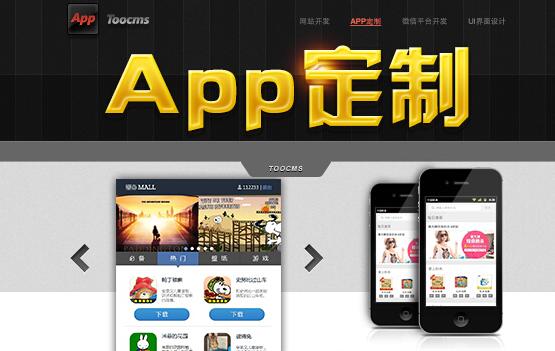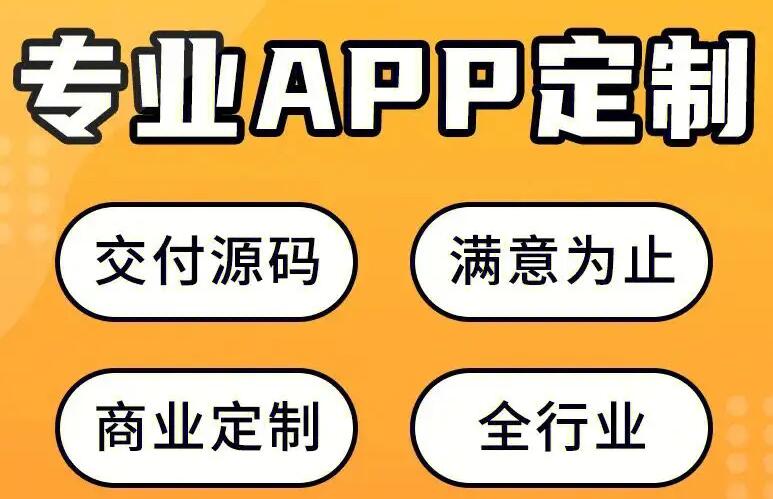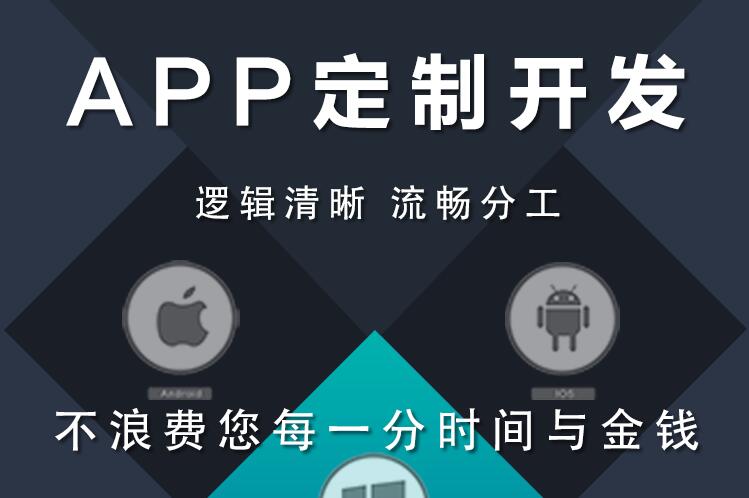中文化、本土化、云端化的在线跨平台软件开发工具,支持APP、电脑端、小程序、IOS免签等等
在前端app开发中,适配导航栏是一个非常重要的问题。不同的设备和操作系统可能会有不同的导航栏高度和样式,如果不进行适配,就会导致界面显示不完整或者错位等问题,影响用户的使用体验。下面我们来详细介绍一下适配导航栏的原理和方法。
一、导航栏的高度和样式
在不同的设备和操作系统中,导航栏的高度和样式可能会有所不同。以 iOS 和 Android 为例,它们的导航栏高度和样式如下:
iOS:在 iOS 中,导航栏的高度为44pt,背景颜色为白色或透明色,字体颜色为黑色或白色,左侧通常有一个返回按钮,右侧可能有一个或多个按钮。
Android:在 Android 中,导航栏的高度为56dp,背景颜色为蓝色或黑色,字体颜色为白色,左侧通常有一个返回按钮,右侧可能有一个或多个按钮。
除了 iOS 和 Android,不同的设备和操作系统可能还会有其他的导航栏样式和高度,如 Windows Phone、BlackBerry 等。因此,在进行导航栏适配时,需要考虑不同设备和操作系统的差异。
二、适配导航栏的方法
在进行导航栏适配时,需要考虑以下几个方面:
1. 获取导航栏高度
在不同的设备和操作系统中,获取导航栏高度的方法也会有所不同。以 iOS 和 Android 为例,获取导航栏高度的方法如下:
iOS:在 iOS 中,可以通过导航栏的 frame 属性来获取导航栏的高度,代码如下:
```
CGFloat navHeight = self.navigationController.navigationBar.frame.size.height;
```
Android:在 Android 中,可以通过获取系统状态栏的高度和导航栏的高度来计算出导航栏的高度,代码如下:
```
private int getActionBarHeight() {
TypedValue tv = new TypedValue();
if (getTheme().resolveAttribute(android.R.attr.actionBarSize, tv, true)) {
return TypedValue.complexToDimensionPixelSize(tv.data, getResources().getDisplayMetrics());
}
return 0;
}
private int getStatusBarHeight() {
int result = 0;
int resourceId = getResources().getIdentifier("status_bar_height", "dimen", "android");
if (resourceId > 0) {
result = getResources().getDimensionPixelSize(resourceId);
}
return result;
}
private int getNavigationBarHeight() {
boolean hasMenuKey = ViewConfiguration.get(this).hasPermanentMenuKey();
boolean hasBackKey = KeyCharacterMap.deviceHasKey(KeyEvent.KEYCODE_BACK);
if (!hasMenuKey && !hasBackKey) {
// The device has a navigation bar
Resources resources = getResources();
int resourceId = resources.getIdentifier("navigation_bar_height", "dimen", "android");
if (resourceId > 0) {
return resources.getDimensionPixelSize(resourceId);
}
}
return 0;
}
int navHeight = getActionBarHeight() + getStatusBarHeight() + getNavigationBarHeight();
```
2. 设置导航栏样式
在进行导航栏适配时,需要设置导航栏的样式,使其与操作系统的默认样式相似。以 iOS 和 Android 为例,设置导航栏样式的方法如下:
iOS:在 iOS 中,可以通过以下代码来设置导航栏的样式:
```
// 设置导航栏背景颜色
[self.navigationController.navigationBar setBarTintColor:[UIColor whiteColor]];
// 设置导航栏字体颜色
[self.navigationController.navigationBar setTitleTextAttributes:@{NSForegroundColorAttributeName:[UIColor blackColor]}];
// 设置导航栏返回按钮颜色
[self.navigationController.navigationBar setTintColor:[UIColor blackColor]];
```
Android:在 Android 中,可以通过以下代码来设置导航栏的样式:
```
// 设置导航栏背景颜色
getSupportActionBar().setBackgroundDrawable(new ColorDrawable(Color.WHITE));
// 设置导航栏字体颜色
getSupportActionBar().setTitle(Html.fromHtml("" + getTitle() + ""));
// 设置导航栏返回按钮颜色
getSupportActionBar().setHomeAsUpIndicator(R.drawable.ic_back);
getSupportActionBar().setDisplayHomeAsUpEnabled(true);
getSupportActionBar().setHomeButtonEnabled(true);
```
3. 调整界面布局
在进行导航栏适配时,还需要调整界面布局,使得界面能够充分利用屏幕空间。以 iOS 和 Android 为例,调整界面布局的方法如下:
iOS:在 iOS 中,可以通过以下代码来调整界面布局:
```
// 适配导航栏高度
if (@available(iOS 11.0, *)) {
UIEdgeInsets safeAreaInsets = self.view.safeAreaInsets;
self.tableView.contentInsetAdjustmentBehavior = UIScrollViewContentInsetAdjustmentNever;
self.tableView.contentInset = UIEdgeInsetsMake(safeAreaInsets.top, 0, safeAreaInsets.bottom, 0);
self.tableView.scrollIndicatorInsets = UIEdgeInsetsMake(safeAreaInsets.top, 0, safeAreaInsets.bottom, 0);
} else {
self.automaticallyAdjustsScrollViewInsets = NO;
self.tableView.contentInset = UIEdgeInsetsMake(64, 0, 0, 0);
self.tableView.scrollIndicatorInsets = UIEdgeInsetsMake(64, 0, 0, 0);
}
```
Android:在 Android 中,可以通过以下代码来调整界面布局:
```
// 适配导航栏高度
if (Build.VERSION.SDK_INT >= Build.VERSION_CODES.KITKAT) {
getWindow().addFlags(WindowManager.LayoutParams.FLAG_TRANSLUCENT_STATUS);
getWindow().addFlags(WindowManager.LayoutParams.FLAG_TRANSLUCENT_NAVIGATION);
int statusBarHeight = getStatusBarHeight();
int actionBarHeight = getActionBarHeight();
if (statusBarHeight > 0) {
View statusBar = findViewById(R.id.status_bar);
if (statusBar != null) {
ViewGroup.LayoutParams layoutParams = statusBar.getLayoutParams();
layoutParams.height = statusBarHeight;
statusBar.setLayoutParams(layoutParams);
}
}
if (actionBarHeight > 0) {
View actionBar = findViewById(R.id.action_bar);
if (actionBar != null) {
ViewGroup.LayoutParams layoutParams = actionBar.getLayoutParams();
layoutParams.height = actionBarHeight;
actionBar.setLayoutParams(layoutParams);
}
}
}
```
以上就是适配导航栏的原理和方法,希望对你有所帮助。在进行导航栏适配时,需要考虑不同设备和操作系统的差异,获取导航栏高度并设置导航栏样式,最后调整界面布局,以充分利用屏幕空间。